
這是領導與管理概論的作業XD
我知道寫的很噁心,不過還是貼給大家笑一笑好了(汗)
重點是我去男一樓下印,一張十塊耶!早知道去計中了才五塊(哭哭)
sudo apt-get install g++ build-essential2.接下來其實就可以開始寫程式了,當然你可以用Ubuntu內建的「文字編輯器」(gedit)
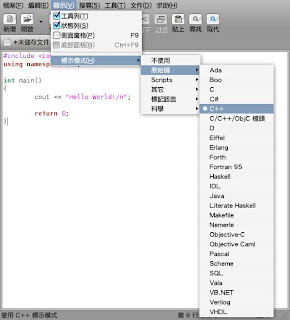
sudo apt-get install madedit
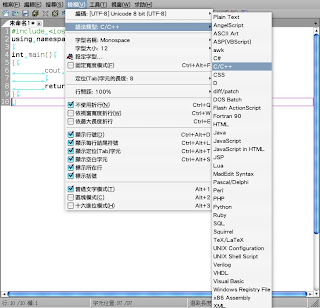
/home/a108210/cpp/檔名叫
hello.cpp那我們打開終端機,輸入
g++ /home/a108210/cpp/hello.cpp -o /home/a108210/cpp/hello.out -Wall這個指令可以拆開來看
g++ /home/a108210/cpp/hello.cpp -o /home/a108210/cpp/hello.out -Wall
cd /home/a108210/cpp/7.執行程式吧,輸入:
./hello.out理論上你照著5.6.7.做的話會看到像這樣
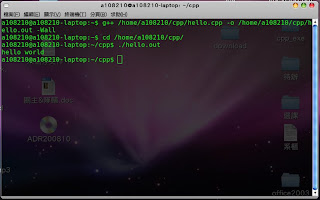
#include
using namespace std;
int main()
{
cout << "hello world\n"; return 0; }
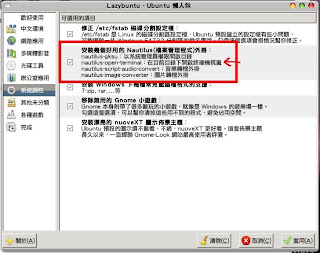
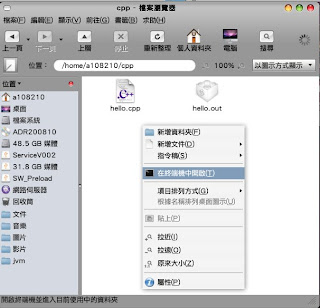
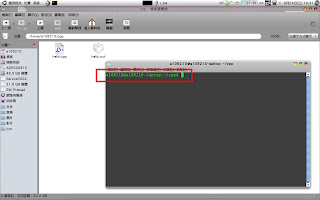
g++ hello.cpp -o hello.out -Wall很清爽吧XD
......as CS majors, they would get laughed at if they just know windows and not unix, just like an English major who has not read Shakespeare.A class is the best opportunity for them to learn it otherwise many would never learn it until too late.說的真好,大家快換UNIX吧XDD
sudo gedit /etc/apt/sources.list意思是用gedit(也就是文字編輯器)來打開/etc/apt/下的sources.list檔,這個檔案裏面寫的就是安裝套件時的來源位置。
如果你用8.04 Hardy Heron如果用7.10 Gusty Gibbondeb http://ppa.launchpad.net/msn-pecan/ubuntu hardy main deb-src http://ppa.launchpad.net/msn-pecan/ubuntu hardy main
deb http://ppa.launchpad.net/msn-pecan/ubuntu gutsy main然後按儲存,就可以關掉視窗了。
deb-src http://ppa.launchpad.net/msn-pecan/ubuntu gutsy main
sudo apt-get update4.接著輸入
sudo apt-get install msn-pecan這樣就安裝完了。
資料還是照MSN 的填完吧,之後登入就會看到狀態都跳出來了


http://自己部落格帳號.blogspot.com/feeds/comments/default3.標題隨意吧,寫「最新回應」或 whatever you like. 項目日期、 項目來源/作者 看自己喜好要不要勾,反正下面都有預覽

| 選 課 紀 錄 | ||||||||
|---|---|---|---|---|---|---|---|---|
| 課程名稱 | 學分 | 授課老師 | 上 課 時 間 | |||||
| 國文上 | 黃奕珍 | M6 M7 M8 | ||||||
| 英文(附二小時英聽)一 | 江文瑜 | R7 R8 R9 | ||||||
| 微積分甲上 | 田光復 | W5 W6 F5 F6 | ||||||
| 西洋歌劇史一 | 王寶祥 | W3 W4 | ||||||
| 普通物理學甲上 | 林清皀 | T3 T4 R3 R4 | ||||||
| 普通心理學丙 | 周泰立 | W2 W3 W4 | ||||||
| 經濟學一 | 劉錦添 | W2 W3 W4 | ||||||
| 領導與管理概論 | 盧禎慧 | W2 W3 W4 | ||||||
| 普通物理學實驗上 | 管希聖 | T6 T7 T8 | ||||||
| 服務學習一 | 張時中 | |||||||
| 計算機程式 | 黃鐘揚 | T5 W7 W8 | ||||||
| 生物科學通論 | 莊曜宇 | M3 M4 F3 F4 | ||||||
| 軍訓一 | 周之文 | F1 F2 | ||||||
| 健康體適能 | 莊泰源 | M1 M2 | ||||||

sudo apt-get install thinkfinger-tools libpam-thinkfinger如你所見,我們安裝的是ThinkFinger這個自由軟體
sudo /usr/lib/pam-thinkfinger/pam-thinkfinger-enable3.現在我們要讓電腦學會認你的指紋,所以輸入這個
sudo tf-tool --acquire它會要求你刷三次指紋
Please swipe your finger (successful swipes 3/3, failed swipes: 0)...乖乖的刷三下,記得動作慢一點比較不會失敗
sudo tf-tool --verify它會要求你刷一次,再告訴你是否吻合




